Das Übertragen von Fotos, Videos, Dokumenten … vom Mobiltelefon auf einen Computer und umgekehrt ist für viele Benutzer nach wie vor eine wichtige Aufgabe. Es ist wahr, dass Cloud-Speicher diesen Bedarf stark reduziert hat, aber unsere Dateien an einem sicheren Ort auf diesen Geräten zu haben, ist immer noch etwas, das die meisten Menschen berücksichtigen müssen. Die positive Seite und etwas, das sich von vor nicht allzu langer Zeit unterscheidet, ist, dass wir es können Dateien zwischen Handy und PC übertragen.
Der am wenigsten chaotische Weg, bei dem wir kein Kabel installieren oder eine stabile Wi-Fi-Verbindung haben müssen, ist jedoch immer noch die einfache Tatsache, ein Kabel zu verwenden. Im Grunde, weil es weniger anfällig für Verbindungsabbrüche ist, dafür aber der kabellose Komfort Verbindung zwischen Handy und PC ist über jeden Zweifel erhaben.

Darüber hinaus bedeuten die aktuellen Standards in der Verbindungsgeschwindigkeit eines durchschnittlichen Haushalts, dass die Übertragungszeit nicht die Schildkröte von gestern annimmt, als die gleiche Methode ohne Kabel verwendet wurde. Aus diesem Grund ist es an der Zeit, dass Sie sich auf den neuesten Stand bringen und herausfinden, wie Sie die Fotos und Videos von Ihrem Handy auf den Computer übertragen können, ohne es über USB anzuschließen.
Wir werden Ihnen jedoch auch die verschiedenen Möglichkeiten mitteilen, die Sie haben, wenn Sie dies nicht möchten um Fotos von Ihrem Handy auf einen PC zu übertragen kabellos und entscheiden sich lieber für die klassische Kabellösung. Und es ist so, dass diese Alternative, egal wie viel Zeit vergeht, der schnellste und einfachste Weg ist, mit dem wir uns keine Gedanken darüber machen müssen, beide Geräte zu verbinden oder irgendeine Art von Anwendung zu installieren.
Fotos drahtlos übertragen
Es spielt keine Rolle, ob wir eine haben Android mobil oder ein iPhone in unseren Händen, da beide Betriebssysteme unterschiedliche Optionen haben können Holen Sie sich die Dateien von einem Gerät, um auf dem PC zu landen . In diesem Fall ist unser Ziel, dass die Dateien auf dem Telefon und dem Computer einfach ausgetauscht werden können, ohne das USB- oder Lightning-Kabel von verwenden zu müssen Apple Smartphones.
durch die Wolke
Eine Methode, die nicht fehlschlägt, aber etwas langsamer ist und als Trick funktioniert, ist die Verwendung eines Cloud-Dienstes zum Austausch von Dateien. In diesem Fall WeTransfer oder eine andere Cloud-Datei-Hosting-Website kann funktionieren, solange ihre kostenlose begrenzte Lagerung ist nicht genug. Andernfalls benötigen wir möglicherweise einen höheren Plan.
Die Technik besteht darin, die Dateien von unserem Handy oder PC hochzuladen und sie auf die gewünschte Plattform herunterzuladen. Das heißt, wenn wir Dateien von unserem Computer über WeTransfer senden, können wir sie mit dem Telefon herunterladen, indem wir auf den Link von an zugreifen E-Mail.
Wenn wir jedoch ein iPhone haben, ist der beste Weg, es zu bekommen, durch iCloud . Dann müssen wir nur noch vom PC aus auf unser Konto zugreifen und die gewünschten Dateien herunterladen. Darüber hinaus finden wir auch die Option zur Verwendung Google Drive oder Fotos. Auf diese Weise können wir alles, was wir wollen, auf diese Dienste hochladen und sie herunterladen, wann immer wir wollen, auf unseren Computer.
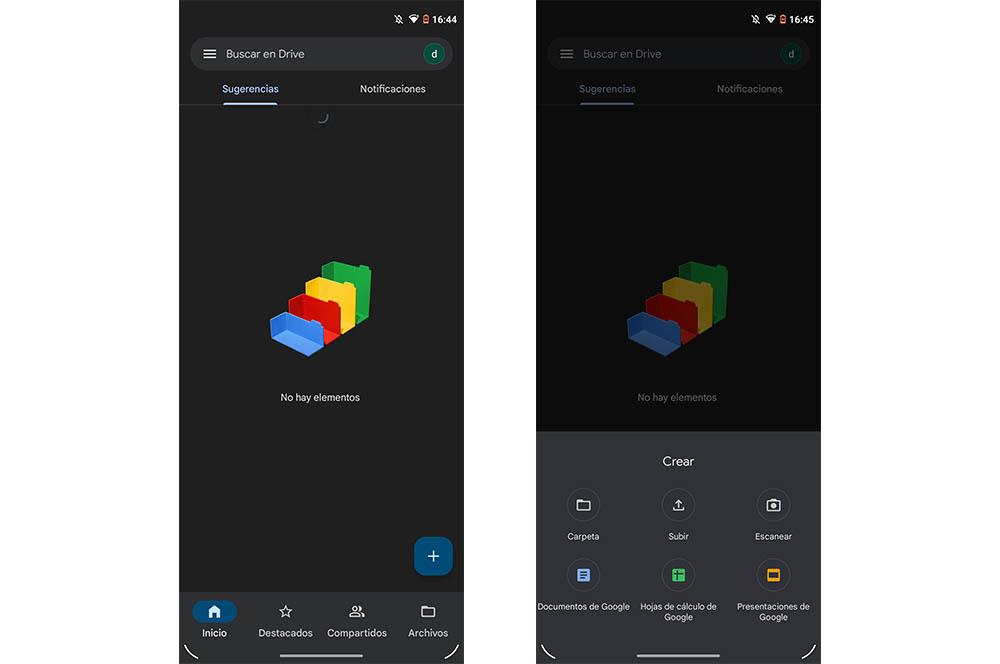
mit Bluetooth
Wenn Ihr Computer über eine Bluetooth-Verbindung verfügt, können Sie die Vermittler auch umgehen und Ihre Fotos, Videos oder andere Dokumente mit dieser Technologie direkt übertragen.
Es wird ziemlich praktisch und schnell sein. Der Hauptnachteil, warum viele Leute es nicht benutzen, ist die Tatsache, dass nicht jeder es hat ein PC mit Bluetooth . Und nicht nur das, wir werden auch keine schweren Dateien weitergeben können.
Wenn Sie jedoch ein leichtes und schnelles Dokument von Ihrem Mobiltelefon an den PC oder umgekehrt senden möchten, müssen Sie die folgenden Schritte ausführen:
- Aktivieren Sie Bluetooth auf beiden PCs und Ihr mobiles Gerät.
- Gehen Sie zu Einstellungen > gehe zum Verbundene Geräte / Bluetooth Abschnitt Ihres Android- oder iPhone-Smartphones.
- Klicken Sie auf Speichern / Gerät hinzufügen Option und warten Sie, bis Ihr PC in der Liste der verfügbaren erscheint.
- Sobald Sie es gefunden haben, klicken Sie darauf, um beide Geräte zu verknüpfen.
- Akzeptieren Sie abschließend die Verbindungsanfrage.
Von hier aus müssen wir nur noch die Fotos, Videos oder was auch immer wir an den Computer senden möchten, auswählen. Dann müssen wir auf Teilen klicken und das ' Bluetooth 'Option > wählen der PC as ein empfänger . Danach öffnet sich auf dem Computer ein neues Fenster, in dem wir den Zielordner sehen, in dem das, was wir gesendet haben, gespeichert wird.
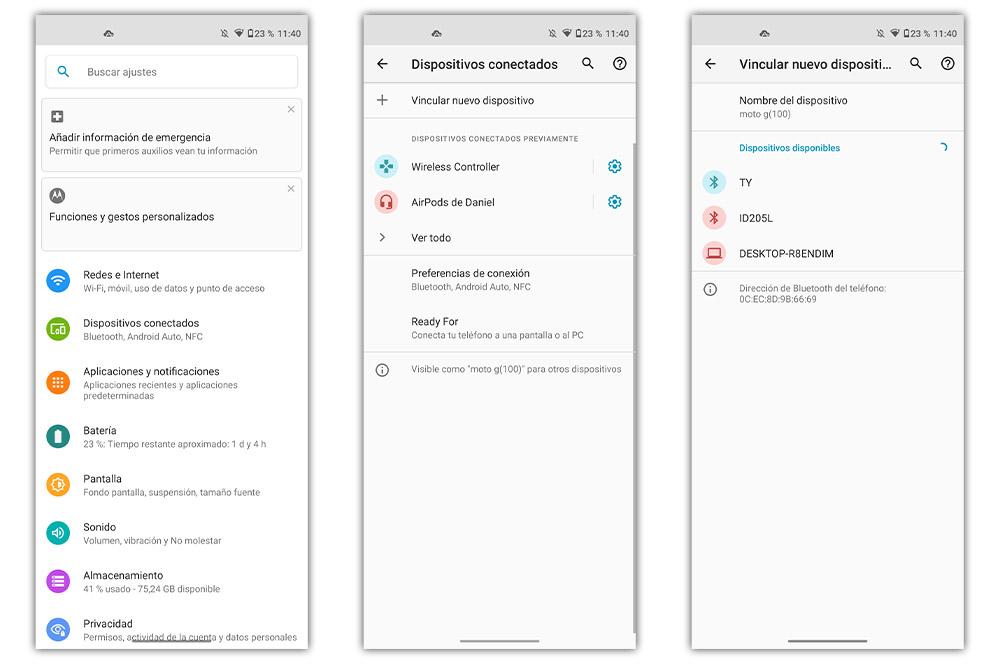
Verwenden Sie spezialisierte Anwendungen
Wenn Cloud-Dienste nicht Ihr Ding sind, und Übertragen von Fotos, Videos oder Dateien über Bluetooth überzeugt Sie nicht, nutzen Sie wahrscheinlich lieber eine App, die Ihnen die Arbeit erleichtert. Außerdem wird es ein direkterer Weg sein. Es schadet also nie, die Alternative der Verwendung einer Anwendung in Betracht zu ziehen.
Aus diesem Grund bringen wir Ihnen verschiedene Optionen, aus denen Sie wählen können, für beide iOS und Android .
Über AirDroid
Die nächste Technik, die für beide Plattformen gültig ist, besteht darin, eine spezielle App zu verwenden, wobei AirDroid am häufigsten verwendet wird. Es ist eine vollständige Methode, mit der Wir können alle Arten von Dateien zwischen Handy und PC teilen , Fotos, Videos oder Dokumente auf einfache Weise und ohne Kabel anschließen.
Dazu müssen wir Laden Sie den AirDroid-Client herunter von unserem Computer und machen Sie dasselbe auf unserem Handy, sowohl im AppStore als auch in Google Play. Wir hinterlassen Ihnen hier die folgenden Links, damit Sie diese Anwendung auf Ihr Smartphone herunterladen können:
Nach dem Herunterladen und Installieren müssen wir die folgenden Schritte ausführen:
- Erstellen Sie ein Konto auf der Plattform: Wir können Melden Sie sich mit Plattformen an wie Facebook oder Google.
- QR scannen: Sobald der Windows-Client gestartet ist, müssen wir Scannen Sie den QR-Code von unserem Terminal, um unser Handy mit dem PC zu verbinden.
Sobald dies erledigt ist, wird der PC-Client angezeigt die Ordner und Dateien sowie die verschiedenen Optionen des Smartphones. Das Tool „Toolbox“ ermöglicht es uns, Dateien schnell bidirektional zwischen beiden Geräten zu übertragen. Wir müssen nur den Inhalt von einer Seite auf die andere ziehen.
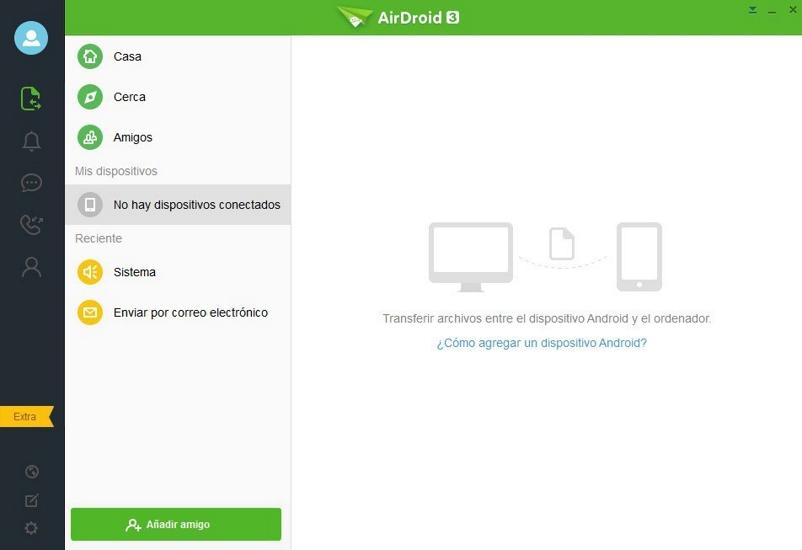
Luft mehr
Nach der Option, die wir gerade gesehen haben, bekannt unter dem Namen von AirMore, Es ermöglicht uns auch, Dateien zwischen Geräten auszutauschen, die mit demselben Wi-Fi-Netzwerk verbunden sind. Darüber hinaus ist die Installation ebenso einfach. Das erste, was wir tun müssen, ist Geben Sie seine Website von unserem PC aus ein und scannen Sie den QR-Code, der mit unserem Handy angezeigt wird. Zuvor müssen wir jedoch die App für Android oder iOS herunterladen:
Wenn wir es installiert haben, müssen wir die folgenden Schritte ausführen, um beide Geräte zu verknüpfen:
- Geben Sie diese Anwendung ein von Ihrem Smartphone.
- Tippen Sie dann auf die Schaltfläche Zum Verbinden scannen > geben Sie ihm die Berechtigung, auf die Kamera zuzugreifen.
- Lesen Sie den QR-Code das erscheint auf der AirMore-Website.
- Und voila, ja, stellen Sie sicher, dass sie mit demselben Wi-Fi-Netzwerk wie Ihr Zuhause verbunden sind.
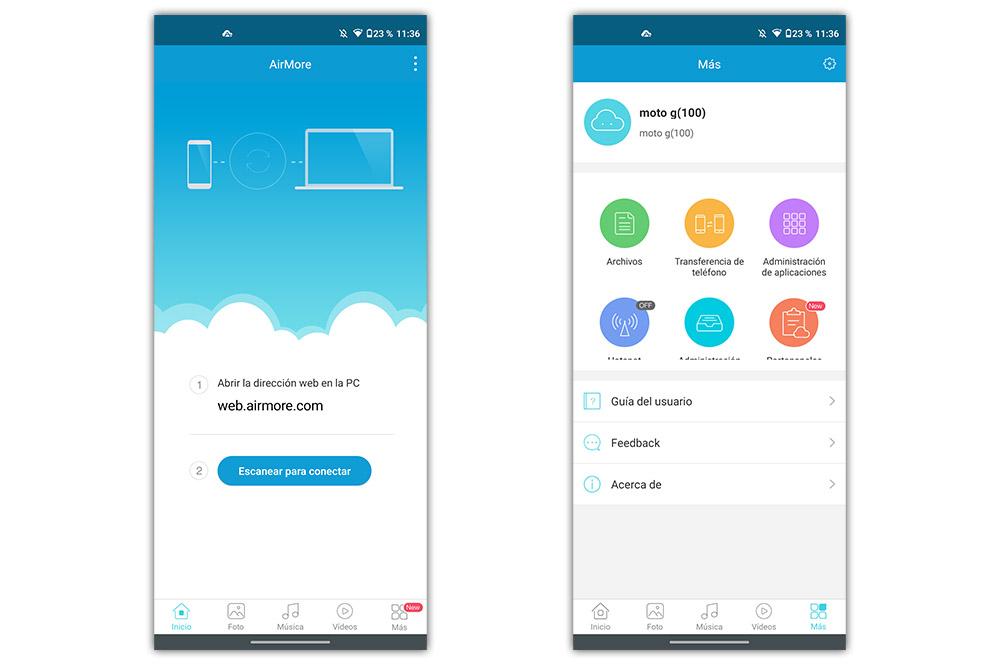
mach es verkabelt
Bis zu einem gewissen Grad wird die drahtlose Route jedoch insofern komfortabler sein, als wir keinerlei Kabel verwenden müssen. Die Wahrheit ist, dass es immer noch die schnellste Alternative ist und bei der wir zunächst keine Anwendung oder kein Programm installieren müssen. Daher werden wir Ihnen die Schritte mitteilen, die Sie befolgen müssen Verbinden Sie Ihr Android-Handy oder iPhone per Kabel mit dem PC .
Welche Kabel zu verwenden: USB, Blitz…
Es ist klar, dass Sie zum Anschließen des Mobiltelefons an den PC über ein USB-Kabel zunächst das auswählen müssen, das mit unserem Smartphone kompatibel ist, entweder Typ C oder microUSB. In jedem Fall können wir eine Reihe einfacher Schritte befolgen: Verbinden Sie das Telefon per Kabel mit dem Computer. Dann müssen wir innerhalb der von Android-Smartphones angebotenen Optionen die auswählen File Transfer Funktion. Sobald wir fertig sind, ist es bereit und Sie können vom PC zum mobilen Ordner gehen, um Dateien zu verschieben oder zu kopieren. Auf einem Android-Telefon sind die Alternativen, die sie uns anbieten, jedoch anders (wie Sie im folgenden Bild sehen können). Aber im Wesentlichen ist das Ergebnis der Wahl dieser Methode, dass die Ordner des Geräts werden im Dateiexplorer des PCs angezeigt , damit wir Dateien nach Belieben kopieren und verschieben können.
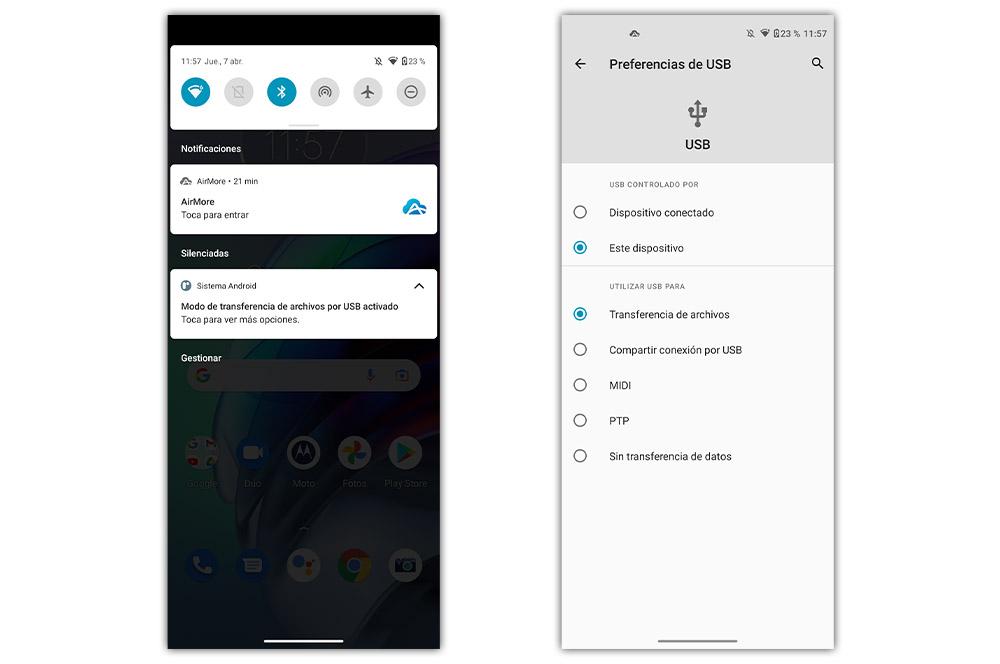
Im Fall des iPhone benötigen wir ein anderes USB-Kabel, bekannt als Lightning . Es spielt keine Rolle, ob wir eine haben Mac or Windows PC, in beiden Fällen müssen wir diese Art von Zubehör verwenden. Wenn wir das iPhone zum ersten Mal an einen Computer anschließen, müssen wir auf die Option Vertrauen tippen, wenn die Frage „ Vertraue diesem Computer ?' erscheint, die auf dem Bildschirm des Apple-Smartphones angezeigt wird. Dann können wir zum Datei-Explorer des PCs gehen, um die Bilder schnell zu übertragen.
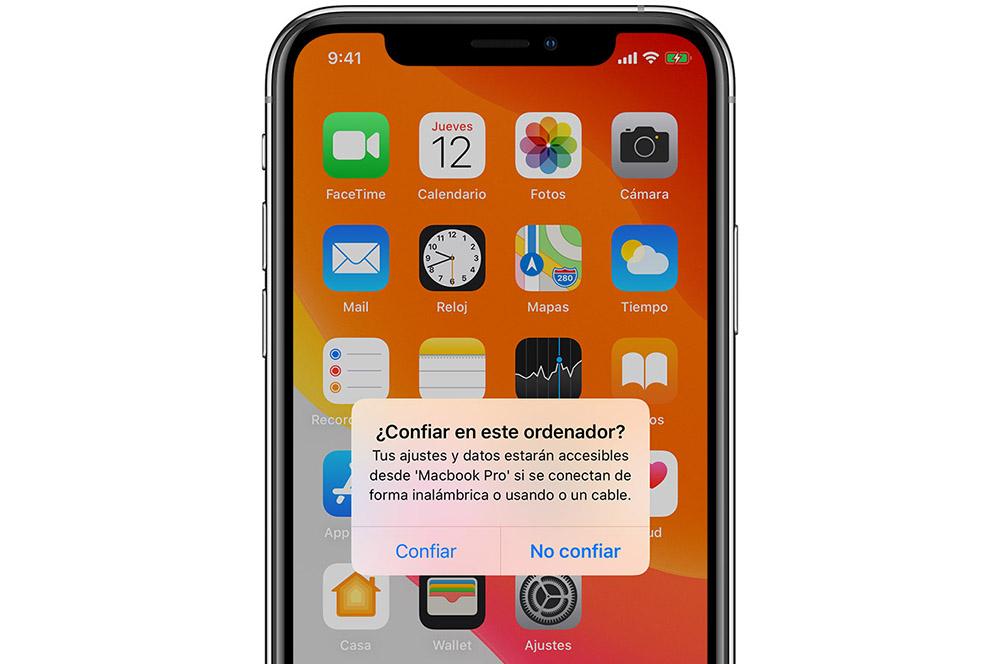
Programme zum Übertragen von Dateien mit Kabeln
Obwohl es so einfach ist Anschließen des Telefons an den Computer Mit dem mit unserem Handy kompatiblen Kabel bieten einige Marken in Wahrheit verschiedene spezifische Programme an, mit denen wir die Fotos von einem Gerät zum anderen senden und sogar andere Funktionen wie Backups ausführen können. Wenn Sie also die offizielle Anwendung der Marke ausprobieren möchten, können Sie jederzeit auf die folgenden Alternativen zurückgreifen, wenn Sie dies wünschen:
- Probieren Sie HiSuite aus für Huawei Telefone. Es ist für Mac und Windows verfügbar.
- Smart Switch herunterladen für Samsung Smartphones (Windows- und Mac-Computer).
- Herunterladen Mi PC Suite für Xiaomi Mobiltelefone (nur für Windows verfügbar).
- Laden Sie Xperia Companion herunter für Sony Handys (Mac und Windows).
- itunes (Windows) oder Finder (es ist eine Funktion, die in macOS verfügbar ist, wenn auf die Catalina-Version oder höher aktualisiert wird) für iPhone Handys.